最近这些年购置的电脑几乎都安装了 Windows 10,并且使用 UEFI 方式启动。而传统的一键 Ghost软件大多都无法在这些装了 Windows 10 的电脑上使用,怎么办?其实现在借助 Windows 10 自带的 WinRE 文件,就可以进行系统恢复。
怎么知道自己的电脑启动方式是 UEFI 还是 BIOS 呢?作为 Windows 10 用户,只要用鼠标点击 “开始”→“运行”,在其中输入 “msinfo32” 并回车,启动系统信息组建后,在右侧窗格查看 “BIOS” 模式,如果显示为 “UEFI”,即为 UEFI 方式启动。
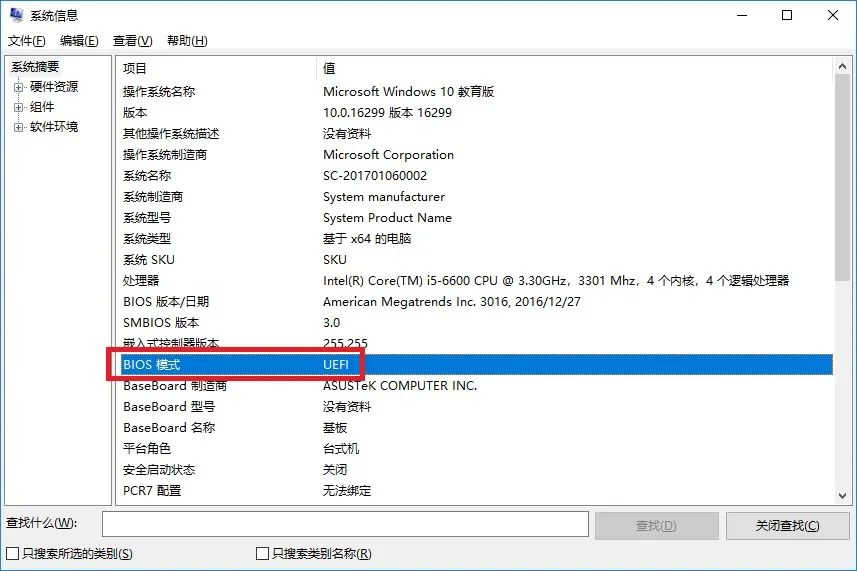
1、查找并打开 WinRE 文件
由于 Windows 10 自带的 WinRE 文件位于系统保护的 “C:\Recovery” 目录下,为了方便访问该目录,用户可以到 http://dwz.win/88B(提取码:b2w6)下载 “ad.reg”,双击导入注册表。然后找到 “C:\Recovery”,用鼠标右键点击选择 “管理员取得所有权”,这样就可以打开 “C:\Recovery\WindowsRE”,其中的 “Winre.wim” 就是 WinRE 文件。

2、备份系统
接着再到 http://www.chuyu.me/zh-Hans/ 下载 “Dism++”,启动程序后点击 “恢复功能”→“系统备份”,按提示将当前系统备份到 “D:\win10.wim”。
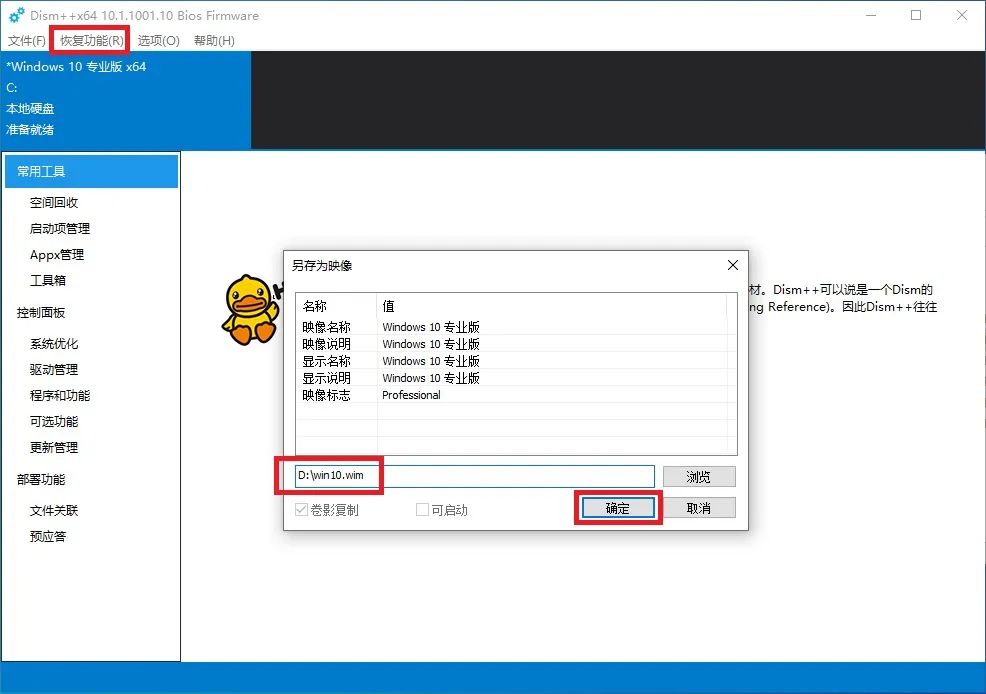
3、加载目标镜像
完成系统备份后返回 “Dism++” 主界面,继续点击菜单栏的 “文件”→“挂载镜像”,在打开的窗口中,目标镜像选择 “C:\Recovery\windowsre\winre.wim”,加载目录选择 “D:\winre”(需要预先在D盘新建该目录),点击 “确定” 进行加载。
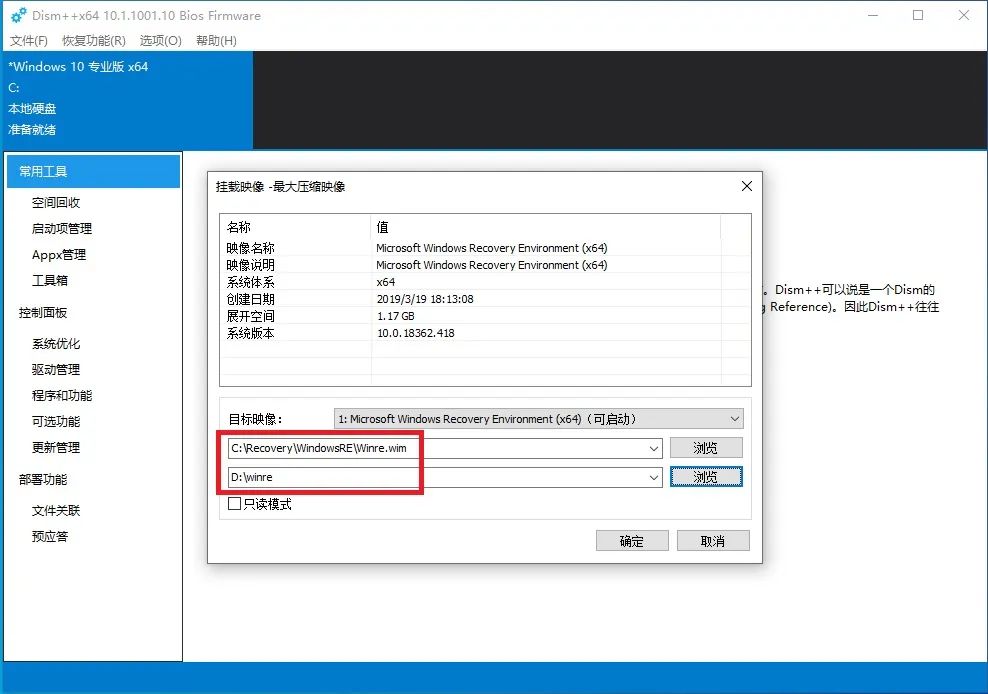
镜像文件加载成功后,打开 “D:\winre\Windows\System32”,将其中的Winpeshl.ini 文件复制一份到桌面备用,然后将它重命名为 Winpeshl1.ini 。使用记事本打开桌面上的 Winpeshl.ini,将其中的内容全部删除,然后输入下列的代码并保存:
[LaunchApps]format.com D: /q /yDISM.exe,/Apply-Image ImageFile:E:\win10.wim /Index:1 /ApplyDir:D:\代码解释:Winpeshl.ini 是 WinPE 加载后首选运行的程序,第一行代码表示使用内置的 Format 命令对 C 盘进行静默模式快速格式化。格式化会删除系统盘上的所有文件,这里在操作前一定要看清盘符,同时在操作前一定要做好数据的备份。第二行代码表示使用内置的 Dism 命令(注意:命令后需要输入一个半角的 “,” 和参数隔开),将之前备份的 “D:\win10.wim” 镜像文件的第一个镜像(Index:1)恢复到 C 盘。
因为 Dism 可以使用增量备份的方式备份系统,比如每个月升级系统补丁后就可以增量备份系统,这样一个备份镜像就可以包含多个映像,下次恢复系统的时候就可以通过制定 “Index” 的值来选择需要恢复的镜像文件。
复制编辑完成的 Winpeshl.ini 文件,将它粘贴到 “D:\winre\Windows\System32” 下,接着关闭所有资源管理器窗口,返回 Dism++ 主界面,继续点击菜单栏的 “文件”→“保存镜像”,完成镜像保存后,继续点击 “文件”→“卸载镜像”,这样就完成 WinRE 文件的修改。
4、系统修复与恢复
在任务栏的搜索框输入 “高级启动”,点击 “高级启动选项”,在打开的窗口中点击 “立即重新启动”,重启后依次选择 “疑难解答”→“高级选项”→“启动修复”。
(如果已经无法进入 Windows 10,那么可以在启动菜单出现时,点击下面的 “更改默认值或选择其他选项”,进入 “选项” 界面,进入启动修复菜单。)
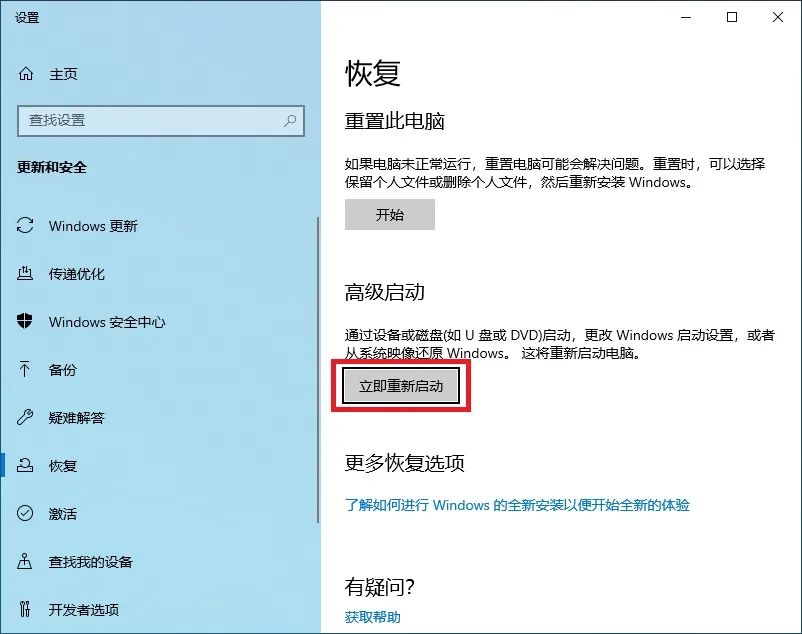
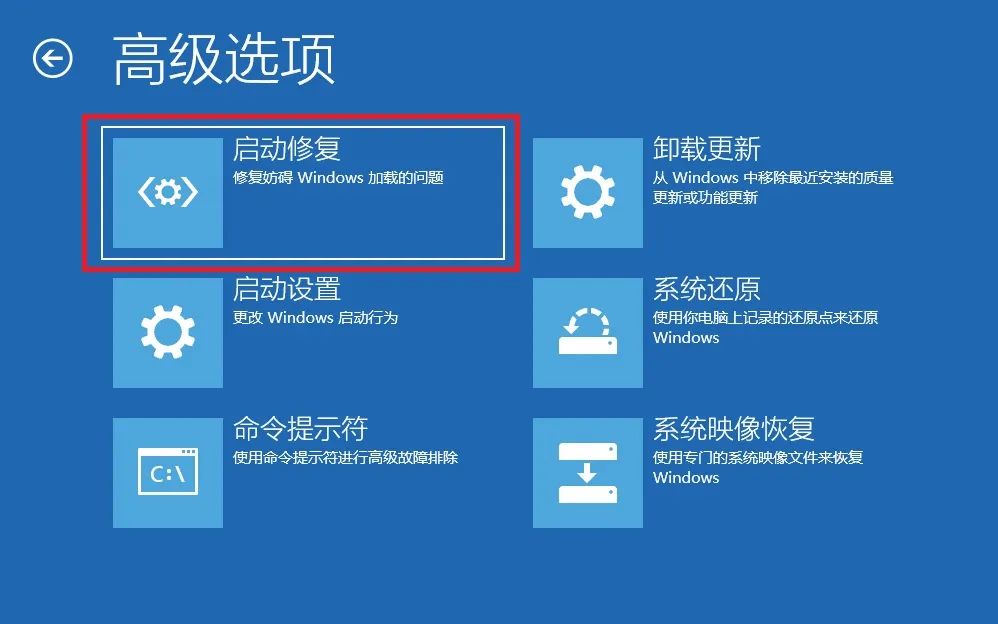
这样进入系统后会自动开始格式化 C 盘,同时自动使用 Dism 命令进行系统恢复,系统恢复完成后会自动重启。
注:
1、如果不再使用一键还原功能,需要恢复 Windows 10 默认设置,同上使用 “Dism++” 加载 Winre.wim 镜像,将原来备份的
“Winpeshl1.ini” 重命名为
“Winpeshl.ini”,并保存镜像即可。
2、这句命令其实是把D盘文件恢复到C盘
DISM.exe,/Apply-Image ImageFile:E:\win10.wim /Index:1 /ApplyDir:D:\为什么我这里用的是E:和D:呢?那是因为在C盘前面有一个100M的 UEFI 隐藏分区,这个分区在WinPE环境下占用了C盘的盘符,所以后续盘符都是要后移一位的,切记不要搞错了。
3、尝试之前请先备份重要数据,以免搞错盘符导致系统崩溃。
4、其实应该在第3步设置完成后再做C盘的备份,这样恢复回去的系统也具有一键还原的能力。



















 6万+
6万+











 被折叠的 条评论
为什么被折叠?
被折叠的 条评论
为什么被折叠?








